WordPress 사이트에서 파일 다운로드를 추적하는 방법?
게시 됨: 2019-11-06파일 다운로드 및 방문자가 WordPress 사이트에서 다운로드하는 내용을 추적할 수 있으면 유용합니다. 이렇게 하면 사이트에서 가장 많이 다운로드되는 eBook, 파일 또는 PDF를 모니터링하는 데 도움이 됩니다.
사이트에 다운로드한 적이 없는 항목이 있는지 확인할 수 있습니다. 다운로드 추적을 설정 하면 청중을 참여시키기 위해 앞으로 만들고 싶은 콘텐츠 유형에 대해 생각하는 데 도움이 될 수 있습니다.
트래픽의 출처 및 기타 통계를 모니터링하기 위해 이미 Google Analytics를 사용하고 있을 것입니다. 그러나 Google Analytics에는 특정 파일의 다운로드를 추적하는 옵션이 없습니다 .
MonsterInsights 플러그인은 WordPress 사이트의 모든 분석을 추적하기 위한 최고의 솔루션 중 하나로 간주됩니다. 또한 사이트에서 다운로드한 파일을 쉽게 추적할 수 있습니다.
파일 다운로드를 추적하는 것 외에도 MonsterInsights를 사용하여 방문자가 실제로 귀하의 게시물을 읽고 있는지, 어디에서 관심을 잃는지, 어떤 키워드가 귀하의 사이트로 트래픽을 유도하는지 확인하고, WordPress 사이트 대시보드를 떠나지 않고 GoogleAnalytics를 확인하고, WooCommerce 판매를 추적하고, 작성자 추적을 설정할 수 있습니다. , 등.
파일 다운로드를 추적해야 하는 이유
고객이 다운로드할 수 있는 파일을 사이트에서 제공하는 경우 실제로 다운로드되고 있는지 여부를 아는 것이 중요합니다. 다운로드 추적은 파일이 추적에 필요한 픽셀을 요청할 수 없기 때문에 Google Analytics를 사용할 때 쉽게 수행할 수 없는 작업입니다. 따라서 다운로드된 경우에도 항상 아무 것도 다운로드되지 않은 것처럼 보입니다.
다운로드 추적 의 가장 큰 장점은 다음과 같습니다.
- 가장 인기 있는 파일을 확인할 수 있습니다.
- 더 만들어야 할 콘텐츠와 멀리해야 할 콘텐츠를 결정할 수 있습니다.
- 아무도 사용하지 않을 다운로드를 생성하는 데 시간을 낭비하지 않을 것입니다.
WordPress에서 파일 다운로드를 추적하는 방법?
MonsterInsights 플러그인을 사용하면 코드 줄을 변경하지 않고도 다운로드 추적을 활성화할 수 있습니다. 다운로드를 추적하는 데 Google Analytics를 직접 사용할 수는 없지만 계정이 있어야 합니다.
MonsterInsights 플러그인을 사용하여 WordPress 사이트에 대한 Google Analytics를 설정해야 합니다. 올바르게 설정되면 다운로드가 즉시 추적되기 시작합니다 .
다운로드된 모든 파일의 세부 정보는 이벤트로 추적됩니다. MonsterInsights의 이벤트 추적은 광고 클릭 및 동영상 재생 횟수와 같은 파일 이외의 항목 수를 추적하는 데 사용할 수 있습니다.
MonsterInsights에는 다운로드를 추적할 수 있는 기본 확장 이 함께 제공됩니다. doc, exe, js, pdf, ppt, tgz, zip 및 xls입니다.
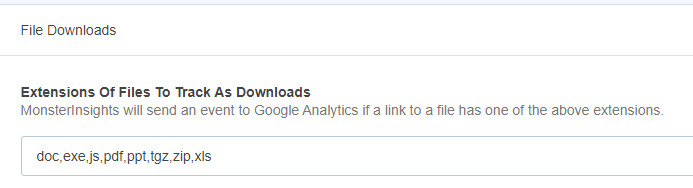

확장자가 다른 파일을 추적하려면 다운로드로 추적할 파일 확장자 필드 에 해당 파일을 추가해야 합니다. 이 필드는 MonsterInsights 설정 > 참여 에서 찾을 수 있습니다. 둘 이상의 확장자를 추가하는 경우 쉼표로 구분해야 합니다.
WordPress 대시보드에서 파일 다운로드를 보는 방법은 무엇입니까?
WordPress 대시보드를 사용하여 사이트에서 다운로드한 파일을 보려면 최소 Plus 수준의 MonsterInsights에 액세스할 수 있어야 합니다.
플러그인에서 Insights로 이동한 다음 Report , Publishers 를 차례로 선택해야 합니다. 그런 다음 아래로 스크롤하여 다운로드한 파일을 볼 수 있습니다.
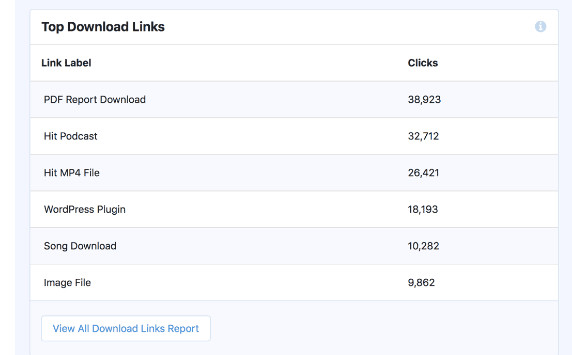
MonsterInsights를 설정하고 Google Analytics 계정에 연결할 때 활성화되는 기본 설정이므로 다운로드한 파일을 이벤트로 볼 수 있습니다.
이벤트에서 페이지뷰로 추적 을 변경할 수 있는 설정이 있었지만 MonsterInsights 플러그인 설정에서 더 이상 볼 수 없습니다. 그러나 다운로드를 이벤트로 추적하는 것이 좋습니다. 이렇게 하면 전체 프로세스가 훨씬 더 원활해집니다. 다운로드를 페이지뷰로 추적하면 웹사이트의 트래픽 통계가 영향을 받을 수 있습니다.
Google Analytics에서 파일 다운로드를 보는 방법은 무엇입니까?
파일 다운로드를 보는 첫 번째 단계는 Google Analytics 계정에 로그인하고 다운로드를 보려는 웹사이트를 선택하는 것입니다.
다운로드가 페이지뷰로 추적되는 경우 모든 페이지 보고서로 이동해야 합니다. 이는 행동 > 사이트 콘텐츠 > 모든 페이지로 이동하여 찾을 수 있습니다.
이벤트로 다운로드 추적을 활성화한 경우 이벤트 보고서에서 데이터를 사용할 수 있습니다. 행동 > 이벤트로 이동합니다. 이렇게 하면 네 가지 옵션이 제공됩니다.
- 개요 – 파일 다운로드를 포함하여 사이트의 주요 이벤트에 대한 요약을 제공합니다.
- 주요 이벤트 – 방문자가 가장 많이 참여한 모든 이벤트 목록이 표시됩니다.
- 페이지 – 파일을 다운로드한 페이지와 사람들이 읽은 게시물이 여기에 나열됩니다.
- 이벤트 흐름 – 사람들이 귀하의 사이트에 있을 때 이동하는 여정과 귀하의 웹사이트에서 다양한 이벤트 사이를 탐색하는 방법을 보여줍니다.
자세한 보고서를 보려면 인기 이벤트를 클릭한 다음 다운로드를 클릭하여 자세한 보고서를 얻을 수 있습니다. 여기에서 다운로드로 분류된 이벤트를 볼 수 있습니다.
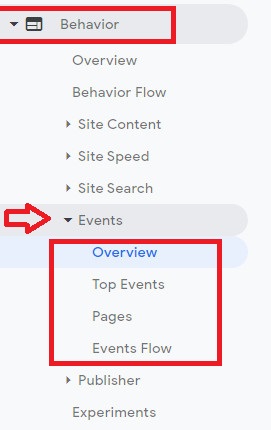
보고서를 읽을 때 알아야 할 세 가지 주요 구성 요소가 있습니다.
- 이벤트 카테고리 – 이벤트가 속하는 카테고리로, 이 경우 다운로드가 됩니다.
- 이벤트 작업 - 파일을 다운로드한 페이지의 URL을 제공합니다.
- 이벤트 레이블 – href 속성에 대한 레이블이 표시됩니다.
WordPress 웹 사이트 파일 다운로드 추적 결론
Google Analytics는 웹사이트의 트래픽을 추적하는 데 사용할 수 있는 최고의 도구 중 하나이지만 사람들이 귀하의 사이트에서 다운로드하는 PDF, MP3, Word 문서 또는 비디오와 같은 파일 다운로드는 JavaScript에 의존하기 때문에 자동 으로 추적되지 않습니다. .
즉, 다른 플러그인 없이 Google Analytics만 사용하는 경우 방문자에게 가장 인기 있는 다운로드를 모니터링할 수 없습니다.
이메일 목록을 작성하려는 경우 방문자에게 무료 다운로드를 선택하여 구독을 권장할 수 있습니다. 가장 인기 있는 다운로드를 추적할 수 있으면 방문자에게 제공하는 콘텐츠를 개선할 수 있습니다.
